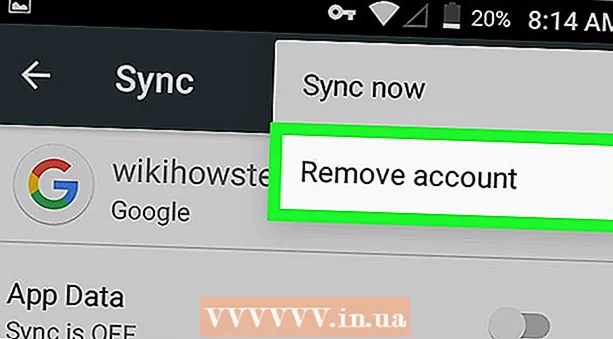लेखक:
John Pratt
निर्मितीची तारीख:
16 फेब्रुवारी 2021
अद्यतन तारीख:
1 जुलै 2024
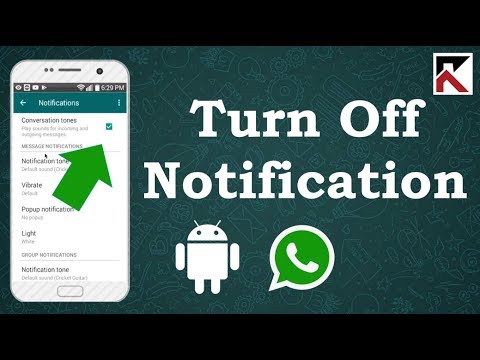
सामग्री
हा लेख आपल्याला Android वर WhatsApp सूचना बंद कसे करावे हे दर्शवेल. आपण आपल्या डिव्हाइसच्या सेटिंग्जमधील सर्व सूचना बंद करू शकता किंवा व्हॉट्सअॅपच्या सेटिंग्जमध्ये स्वतंत्र पर्याय जसे की सूचना आवाज किंवा पॉप-अप सूचना नियंत्रित करू शकता.
पाऊल टाकण्यासाठी
2 पैकी 1 पद्धत: सर्व सूचना अवरोधित करा
 आपल्या Android डिव्हाइसची सेटिंग्ज उघडा. सेटिंग्ज अॅप सहसा गीअर किंवा पानासारखे दिसतात.
आपल्या Android डिव्हाइसची सेटिंग्ज उघडा. सेटिंग्ज अॅप सहसा गीअर किंवा पानासारखे दिसतात.  अनुप्रयोग व्यवस्थापक किंवा अॅप्स टॅप करा. आपल्या डिव्हाइसवरील अनुप्रयोगांच्या सूचीतून सेटिंग्ज मेनू उघडा. हे मेनू देखील आहे जिथे आपण आपल्या Android वरून अॅप्स अक्षम किंवा विस्थापित करू शकता.
अनुप्रयोग व्यवस्थापक किंवा अॅप्स टॅप करा. आपल्या डिव्हाइसवरील अनुप्रयोगांच्या सूचीतून सेटिंग्ज मेनू उघडा. हे मेनू देखील आहे जिथे आपण आपल्या Android वरून अॅप्स अक्षम किंवा विस्थापित करू शकता. - बर्याच Android डिव्हाइसवर या पर्यायास "अनुप्रयोग व्यवस्थापक" किंवा "अॅप्स" म्हटले जाते, परंतु काही उपकरणांवर हे नाव भिन्न असू शकते.
 खाली स्क्रोल करा आणि व्हॉट्सअॅप टॅप करा. आपण आता व्हॉट्सअॅपसाठी "अॅप माहिती" हे पृष्ठ उघडले.
खाली स्क्रोल करा आणि व्हॉट्सअॅप टॅप करा. आपण आता व्हॉट्सअॅपसाठी "अॅप माहिती" हे पृष्ठ उघडले.  सर्व सूचना बंद करा. आपल्या डिव्हाइसच्या मॉडेल आणि सॉफ्टवेअरवर अवलंबून, आपल्याला "सूचना दर्शवा" पर्यायाची निवड रद्द करण्याची किंवा "अवरोधित सूचना" स्विच चालू करण्याची आवश्यकता असू शकेल.
सर्व सूचना बंद करा. आपल्या डिव्हाइसच्या मॉडेल आणि सॉफ्टवेअरवर अवलंबून, आपल्याला "सूचना दर्शवा" पर्यायाची निवड रद्द करण्याची किंवा "अवरोधित सूचना" स्विच चालू करण्याची आवश्यकता असू शकेल. - आपल्याला पृष्ठावरील "सूचना" मेनू दिसल्यास, त्यास टॅप करा आणि "ब्लॉक ऑल" स्विच चालू करा.
- आपल्याला "सूचना" मेनू दिसत नसल्यास आपल्या स्क्रीनच्या शीर्षस्थानी "सूचना दर्शवा" पर्याय शोधा आणि त्यास निवड रद्द करा.
 आपल्या कृतीची पुष्टी करा. आपण खरोखर सूचना बंद करू इच्छित असल्यास काही डिव्हाइस आता आपल्याला विचारतील. या प्रकरणात, आपले बदल जतन करण्यासाठी "ओके" किंवा "पुष्टीकरण" टॅप करा. आता आपल्याला आपल्या होम स्क्रीनवर किंवा आपल्या स्क्रीनच्या शीर्षस्थानी व्हॉट्सअॅपवरून कोणतीही सूचना दिसणार नाही.
आपल्या कृतीची पुष्टी करा. आपण खरोखर सूचना बंद करू इच्छित असल्यास काही डिव्हाइस आता आपल्याला विचारतील. या प्रकरणात, आपले बदल जतन करण्यासाठी "ओके" किंवा "पुष्टीकरण" टॅप करा. आता आपल्याला आपल्या होम स्क्रीनवर किंवा आपल्या स्क्रीनच्या शीर्षस्थानी व्हॉट्सअॅपवरून कोणतीही सूचना दिसणार नाही.
2 पैकी 2 पद्धत: सूचना पर्याय सानुकूलित करा
 व्हाट्सएप उघडा. व्हॉट्सअॅप चिन्ह आत पांढर्या फोनसह हिरव्या स्पीच बबलसारखे दिसते.
व्हाट्सएप उघडा. व्हॉट्सअॅप चिन्ह आत पांढर्या फोनसह हिरव्या स्पीच बबलसारखे दिसते.  मेनू बटण टॅप करा. हे बटण तीन बिंदूसारखे दिसते, एकाच्या वरच्या बाजूला, व्हॉट्सअॅप मुख्यपृष्ठाच्या उजव्या कोपर्यात. हे ड्रॉप-डाउन मेनू उघडेल.
मेनू बटण टॅप करा. हे बटण तीन बिंदूसारखे दिसते, एकाच्या वरच्या बाजूला, व्हॉट्सअॅप मुख्यपृष्ठाच्या उजव्या कोपर्यात. हे ड्रॉप-डाउन मेनू उघडेल. - जेव्हा संभाषणात व्हॉट्सअॅप उघडेल, तेव्हा मेनू बटण काहीतरी वेगळं दाखवेल. या प्रकरणात, मुख्यपृष्ठ स्क्रीनवर परत येण्यासाठी प्रथम मागील बटणावर टॅप करा, त्यानंतर मेनू बटणावर टॅप करा.
 सेटिंग्ज टॅप करा. यामुळे व्हॉट्सअॅप सेटिंग्ज मेनू उघडेल.
सेटिंग्ज टॅप करा. यामुळे व्हॉट्सअॅप सेटिंग्ज मेनू उघडेल.  सूचना टॅप करा. हा पर्याय सेटिंग्ज मेनूमधील हिरव्या घड्याळाच्या पुढे आहे. येथे आपण आपल्या सर्व सूचना समायोजित करू शकता आणि केवळ आपल्याला उपयुक्त वाटणार्याच ठेवू शकता.
सूचना टॅप करा. हा पर्याय सेटिंग्ज मेनूमधील हिरव्या घड्याळाच्या पुढे आहे. येथे आपण आपल्या सर्व सूचना समायोजित करू शकता आणि केवळ आपल्याला उपयुक्त वाटणार्याच ठेवू शकता.  सूचना ध्वनी पर्यायाची निवड रद्द करा. मेनूच्या शीर्षस्थानी हा पर्याय निवडून सर्व सूचना ध्वनी बंद करा. हा पर्याय अक्षम केल्यामुळे आपण संदेश प्राप्त करताना आणि पाठविताना यापुढे आवाज ऐकू येणार नाही.
सूचना ध्वनी पर्यायाची निवड रद्द करा. मेनूच्या शीर्षस्थानी हा पर्याय निवडून सर्व सूचना ध्वनी बंद करा. हा पर्याय अक्षम केल्यामुळे आपण संदेश प्राप्त करताना आणि पाठविताना यापुढे आवाज ऐकू येणार नाही.  संदेश सूचना सानुकूलित करा. "संदेश" शीर्षकाखाली आपण सूचना ध्वनी, कंपन, पॉपअप सूचना आणि सूचना एलईडीसाठी पर्याय समायोजित करू शकता. हे पर्याय आपल्या सर्व वैयक्तिक संभाषणांवर लागू होतात.
संदेश सूचना सानुकूलित करा. "संदेश" शीर्षकाखाली आपण सूचना ध्वनी, कंपन, पॉपअप सूचना आणि सूचना एलईडीसाठी पर्याय समायोजित करू शकता. हे पर्याय आपल्या सर्व वैयक्तिक संभाषणांवर लागू होतात. - "सूचना आवाज" टॅप करा, "मूक" निवडा आणि नंतर आवाज बंद करण्यासाठी "ओके" टॅप करा. आपल्याला सूचना प्राप्त झाल्यावर आपले डिव्हाइस आता दणदणीत थांबेल.
- "व्हायब्रेट" टॅप करा आणि ते बंद करण्यासाठी "बंद" निवडा. आपण सूचना प्राप्त करता तेव्हा आपले डिव्हाइस यापुढे कंपन होणार नाही.
- "पॉप-अप सूचना" टॅप करा आणि ते बंद करण्यासाठी "नाही पॉपअप" निवडा. आपल्याला आता नवीन संदेशासह आपल्या डिव्हाइसच्या मुख्य स्क्रीनवर पॉप-अप सूचना दिसणार नाही.
- "सूचना एलईडी" वर टॅप करा आणि ते बंद करण्यासाठी "काहीही नाही" निवडा. आपले डिव्हाइस आता नवीन संदेशासाठी अधिसूचना प्रकाश दर्शवित नाही.
 खाली स्क्रोल करा आणि गट संदेश पर्याय समायोजित करा. गट संदेशांसाठी सूचना सानुकूलित करण्यासाठी मेनूमध्ये एक स्वतंत्र विभाग आहे. "नोटिफिकेशन साऊंड", "व्हायब्रेट", "पॉप-अप नोटिफिकेशन्स" आणि "नोटिफिकेशन एलईडी" साठी सेटिंग्ज समायोजित करण्यासाठी येथे आपल्याकडे "संदेश" प्रमाणेच पर्याय आहेत.
खाली स्क्रोल करा आणि गट संदेश पर्याय समायोजित करा. गट संदेशांसाठी सूचना सानुकूलित करण्यासाठी मेनूमध्ये एक स्वतंत्र विभाग आहे. "नोटिफिकेशन साऊंड", "व्हायब्रेट", "पॉप-अप नोटिफिकेशन्स" आणि "नोटिफिकेशन एलईडी" साठी सेटिंग्ज समायोजित करण्यासाठी येथे आपल्याकडे "संदेश" प्रमाणेच पर्याय आहेत.  खाली स्क्रोल करा आणि कॉल पर्याय समायोजित करा. आपण व्हॉट्सअॅपद्वारे कॉलसाठीच्या सूचनांसाठीचे पर्याय देखील समायोजित करू शकता.
खाली स्क्रोल करा आणि कॉल पर्याय समायोजित करा. आपण व्हॉट्सअॅपद्वारे कॉलसाठीच्या सूचनांसाठीचे पर्याय देखील समायोजित करू शकता. - "रिंगटोन" टॅप करा, "मूक" निवडा आणि नंतर "ओके" टॅप करा. आपले रिंगटोन आता गप्प बसतील आणि आपले डिव्हाइस यापुढे व्हॉट्सअॅपवरुन येणार्या कॉलसाठी आवाज देणार नाही.
- "व्हायब्रेट" टॅप करा आणि ते बंद करण्यासाठी "बंद" निवडा. आपण हा पर्याय अक्षम केल्यास, आपले डिव्हाइस व्हॉट्सअॅपद्वारे येणार्या कॉलसाठी कंपन करणार नाही.